- Knowledge base
- CRM
- Segmenti
- Segmenti di esportazione
Segmenti di esportazione
Ultimo aggiornamento: 16 dicembre 2025
Disponibile con uno qualsiasi dei seguenti abbonamenti, tranne dove indicato:
Se avete bisogno di accedere a un segmento di record al di fuori di HubSpot, potete esportare un segmento attivo o statico dei vostri record e i valori delle loro proprietà.
Ad esempio, è possibile esportare un segmento se si desidera inviare un foglio di calcolo a un'altra persona della propria organizzazione o se si desidera visualizzare i contatti associati a un evento al di fuori di HubSpot.
-
Nel tuo account HubSpot, passa a CRM > Segmenti.
-
Passare il mouse sul segmento da esportare, fare clic su Altro e selezionare Esporta.
-
Selezionare la casella di controllo accanto a una proprietà da includere nell'esportazione. È possibile fare clic su Seleziona tutte le proprietà in alto per includere tutte le proprietà. Nelle colonne selezionate a destra, è possibile fare clic su X per rimuovere le proprietà non desiderate nel segmento esportato.
-
Fare clic su Avanti.
- Selezionare un formato di file.
- Selezionare la lingua per le intestazioni delle colonne esportate.
- Fare clic su Esporta. Si riceverà un'e-mail nella casella di posta elettronica, in base all'e-mail utilizzata per l'accesso.
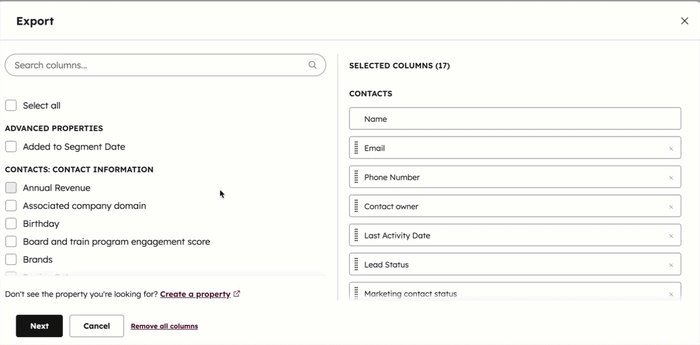
- Nell'e-mail di esportazione, fare clic su Download per scaricare il file di esportazione del segmento e aprirlo sul dispositivo.
Nota: per le associazioni è previsto il seguente comportamento:
- Se si includono le proprietà dell'azienda associata, verranno incluse solo le proprietà dell'azienda primaria associata.
- Non è possibile esportare record associati in un'esportazione di segmento. Se si desidera esportare i record con le loro associazioni, esportare una vista.